5 עורכי הווידאו הטובים ביותר עבור מכשירי Chromebook
מכשירי Chromebook מצוינים לגלישה באינטרנט, לעבודה עם Google Docs, ואפילו לעריכת תמונות מהירה. אבל האם ידעת שאתה יכול להשתמש ב-Chromebook שלך גם כדי לגזור סרטונים? הודות לכמה כלים חזקים מבוססי אינטרנט ואפליקציות אנדרואיד, אתה יכול ליצור סרטונים משלך, עם מוזיקה, מעברים ועוד.
הנה כמה מתוכנות עריכת הווידאו הטובות ביותר עבור Chromebook.
01
של 05

מה שאנחנו אוהבים
שירות עשיר בתכונות הדומה לתוכניות עריכה מסורתיות בשולחן העבודה.
כולל וידאו מלאי, תמונות ומוזיקה.
מציע עריכה משותפת.
מה שאנחנו לא אוהבים
שכבת חינם כוללת סימני מים בסרטונים.
השכבה במחיר הנמוך ביותר מוגבלת ל-720p HD.
WeVideo הוא בקלות שירות עריכת וידאו בענן העשיר ביותר בתכונות, ואם השתמשת בעבר בעורך לא ליניארי, תהיה לך נוח מיד איך הכל עובד.
מבוסס על ציר זמן סטנדרטי עם תמיכה במספר רצועות וידאו ואודיו, WeVideo כולל גם מעברים שונים, כותרות ועוד.
הוספת תוכן היא פשוטה כמו גרירה ושחרור של קליפים, תמונות ואודיו ישירות מהמחשב שלך, והיא מציעה גם סנכרון ישיר משירותי ענן כמו גוגל דרייב, Dropbox, או OneDrive. WeVideo מציעה גם ספרייה של מוזיקה במלאי, אפקטים קוליים, תמונות ווידאו קליפים, מה שמקל עוד יותר לתת לסרטונים שלך ליטוש מקצועי.
השירות תומך גם בייצוא עד 4K, עם אפשרות לפרסם גם ישירות ליוטיוב ולפלטפורמות וידאו אחרות.
בסך הכל, WeVideo הוא עורך וידאו מקצועי שבמקרה הוא מבוסס ענן. אם אתה רוצה להפיק את המרב מ-WeVideo, תצטרך להירשם לתוכנית מנוי. יש רמה חינמית, אבל סרטונים מיוצאים מוגבלים להגדרה סטנדרטית וכוללים סימן מים בולט.
02
של 05
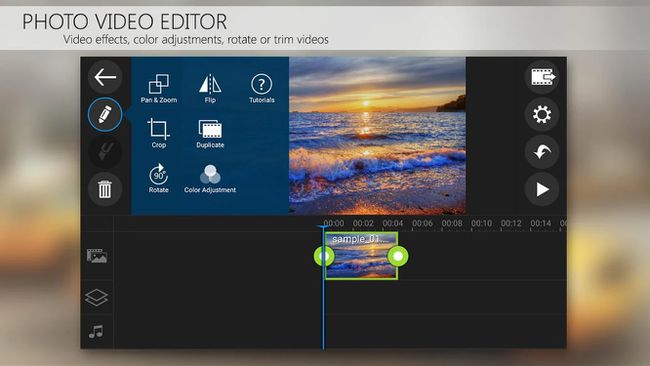
מה שאנחנו אוהבים
עשיר בתכונות.
כולל כלים מתקדמים
מה שאנחנו לא אוהבים
זמין רק במחשבי Chromebook התומכים באפליקציות אנדרואיד.
לא כל התכונות חינמיות.
היכולת של ה-Chromebook להפעיל אפליקציות אנדרואיד פירושה שיש עוד יותר אפשרויות עבור כלי עריכת וידאו בחוץ, ו-PowerDirector הוא ללא ספק אחד הטובים ביותר.
מבוסס על ציר זמן מוכר, PowerDirector היא אפליקציה עשירה בתכונות המציעה רבים מכלי העריכה שהייתם מצפים להם. בנוסף, PowerDirector כולל גם תכונות מתקדמות יותר כמו chroma key, תזמון חוזר, ייצוב וידאו, הקלטת קריינות ועוד. קל לייצא סרטונים, והאפליקציה תומכת במספר רזולוציות כולל 4K.
PowerDirector הוא בחינם, אך חלק מהתכונות המתקדמות יותר דורשות רכישות בתוך האפליקציה.
03
של 05
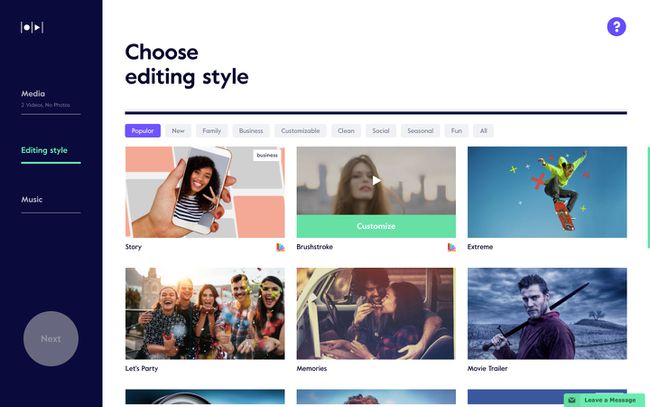
מה שאנחנו אוהבים
קל לשימוש.
תבניות מרובות הניתנות להתאמה אישית.
פשוט לשתף סרטונים שהושלמו.
מה שאנחנו לא אוהבים
אין תוכנית חינמית.
Magisto הוא שירות מצוין למי שסובל מזמן או פשוט קצת פחות בטוח בכלי עריכת וידאו.
בהתבסס על מערכת תבניות, Magisto מאפשר לך להעלות את התמונות, הקליפים והמוזיקה שלך, ולאחר מכן לחבר אותם באופן אוטומטי ליצירת סרטון וידאו מקצועי עם מעברים ועוד.
זרימת העבודה היא פשוטה לביצוע, ויש כמה סגנונות וידאו זמינים שקל לתצוגה מקדימה. בנוסף, אם אתה זקוק ליותר תוכן כדי לגרום לסרטון שלך לזרוח, אתה יכול לבחור מתוך מבחר רחב של קטעי מלאי (מופעל על ידי iStock) וספרייה עמוקה של מוזיקה ללא תמלוגים. Magisto תומך גם ביחסי גובה-רוחב מרובים, מיתוג חברה ועוד.
כשתסיים, ניתן לשתף סרטונים ישירות ל-YouTube, Vimeo, ופייסבוק, כמו גם מוטמע באתרי אינטרנט אחרים.
למרבה הצער Magisto אינו חינמי, אך אתה יכול לדגום את התוכנית המקצועית למשך שבעה ימים.
04
של 05

מה שאנחנו אוהבים
פריסה נקייה ופשוטה.
עשיר בתכונות.
אפשרות חינם.
מה שאנחנו לא אוהבים
זמין רק במחשבי Chromebook התומכים באפליקציות אנדרואיד.
דורש מנוי כדי לגשת לכל התכונות.
KineMaster היא עוד אפליקציית עריכת וידאו מבוססת אנדרואיד שעובדת נהדר ב-Chromebooks.
תוך שימוש בפריסה מרובה מסלולים, ציר הזמן של KineMaster הוא פשוט למעקב, והוא מספק גישה קלה לתכונות הליבה, מה שמקל על ייבוא קטעים, הקלטת קריינות ועוד. הוא גם מציע כלים מתקדמים כמו תזמון מחדש, מפתח פריימים ו-chroma key, ותומך בייצוא וידאו עד 4K.
לבסוף, יש Asset Store, מאגר למוזיקה במלאי, קליפים, אפקטים קוליים ותמונות. עם זה, אתה צריך גם הרבה מדיה לרשותך.
KineMaster הוא בחינם לשימוש, אך תצטרך לרכוש מנוי אם תרצה גישה לכל התכונות שלו. למרבה הצער, סרטונים בחינם מסומנים גם בסימן מים.
05
של 05

מה שאנחנו אוהבים
פריסה פשוטה.
כולל תכונות לטשטוש פנים ולוגו.
לגמרי חופשי.
מה שאנחנו לא אוהבים
מאוד בסיסי.
תחילה עליך להעלות סרטונים ליוטיוב.
למרות שאינו כלי עריכה עצמאי, עורך YouTube (חלק מ-YouTube Studio) הוא שירות נהדר לביצוע עריכות פשוטות לסרטונים שכבר העלית לפלטפורמה.
כדי להפעיל את האפליקציה, תחילה עליך לאתר את הסרטון שברצונך לערוך, ולאחר מכן לבחור בעורך. לאחר הפתיחה, תראה ציר זמן מוכר למראה עם כמה כלים לקיצוץ וחיתוך הצילומים שלך, כמו גם אפשרות לטשטש פרצופים ולוגו. יש גם אפשרות להוסיף כרטיסי קצה שתוכננו במיוחד להפעלת YouTube.
הייצוא פשוט מספיק עם אפשרות לשמור כסרטון חדש או להחליף את הגרסה הקודמת; מספריית ההעלאות שלך תוכל גם לבחור להוריד את הסרטונים שהושלמו.
בעוד שעורך YouTube דל בתכונות, צפויה להתווסף פונקציונליות נוספת בעתיד.
